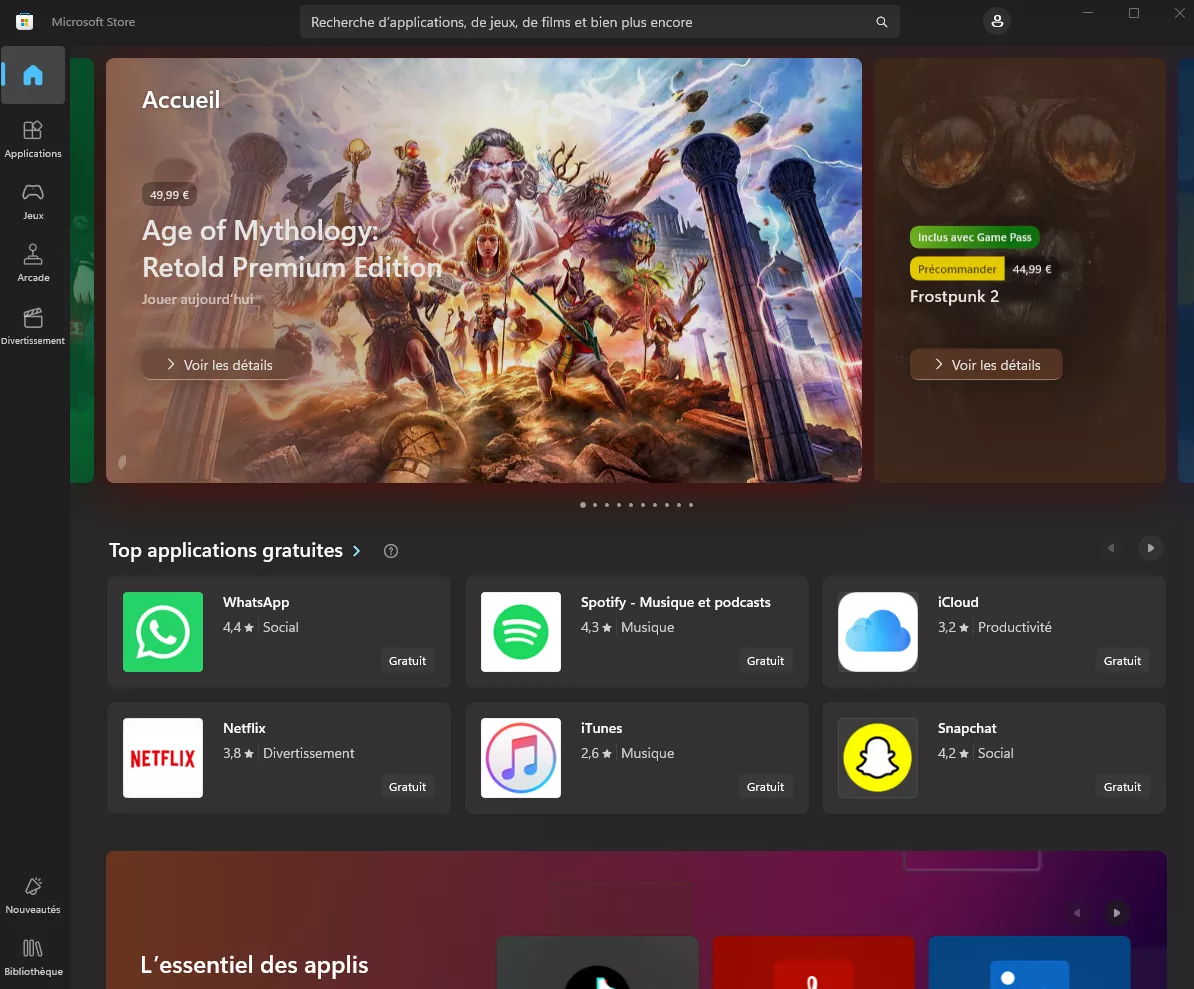Introduction
Vous venez de remarquer que Microsoft Store est introuvable sur votre poste sous Windows 11 ? Ne vous inquiétez pas, vous n'êtes pas seul ! Cette erreur peut survenir pour diverses raisons, allant d'un bug temporaire à une installation corrompue de l'application. Dans cet article, nous allons vous guider à travers une méthode simple et efficace pour résoudre ce problème.
Étape 1 : Vérifier les Paramètres de Windows
Avant de procéder à toute manipulation technique, il est important de vérifier les paramètres de votre système.
- Accédez aux Paramètres : Cliquez sur l'icône du menu Démarrer et sélectionnez Paramètres.
- Vérifiez les Mises à jour : Rendez-vous dans la section Windows Update et assurez-vous que votre système est à jour.
- Contrôlez les Applications : Allez dans Applications > Applications et fonctionnalités pour voir si Microsoft Store est installé ou désactivé.
Étape 2 : Utiliser la Commande "wsreset -i" dans PowerShell
Si Microsoft Store est toujours absent après ces vérifications, une méthode puissante consiste à utiliser la commande wsreset -i. Cette commande réinitialise Microsoft Store et l'enregistre sur votre système.
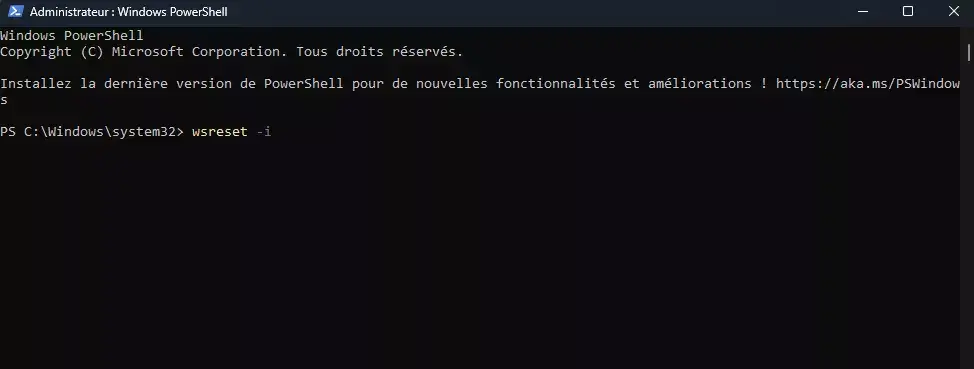
Instructions :
- Ouvrez PowerShell en tant qu'administrateur :
- Cliquez avec le bouton droit sur l'icône du menu Démarrer.
- Sélectionnez Windows PowerShell (Admin).
- Exécutez la commande wsreset -i :
- Tapez la commande suivante dans la fenêtre PowerShell :
wsreset -i - Appuyez sur Entrée.
- Tapez la commande suivante dans la fenêtre PowerShell :
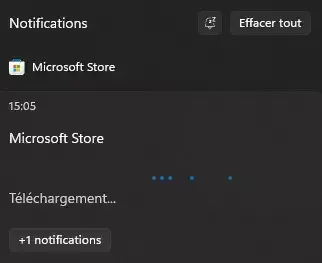
- Redémarrez votre ordinateur : Une fois la commande exécutée, redémarrez votre ordinateur pour appliquer les modifications.
Étape 3: Vérifier le Fonctionnement de Microsoft Store
Après le redémarrage, ouvrez Microsoft Store depuis le menu Démarrer pour vérifier s'il fonctionne correctement.
- Si Microsoft Store est réapparu et fonctionne normalement, félicitations ! Votre problème est résolu.
- Si le problème persiste, envisagez d'autres solutions comme la réinitialisation de votre système ou la création d'un nouveau compte utilisateur.
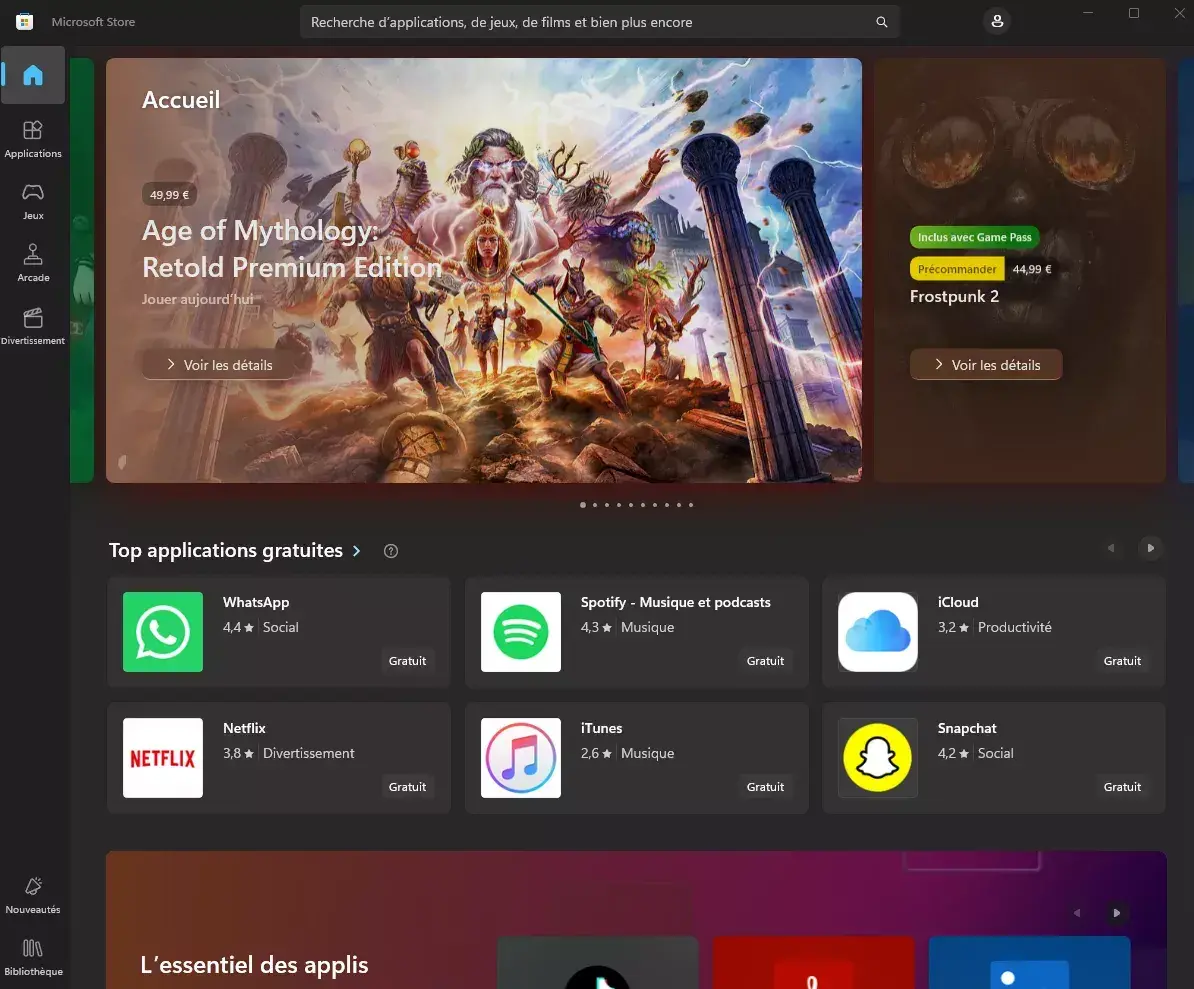
Conclusion
L'erreur d'absence de Microsoft Store sur Windows 11 peut être frustrante, mais avec les bonnes étapes, elle est facile à corriger. L'utilisation de la commande wsreset -i est une solution rapide et efficace qui devrait résoudre la majorité des cas. N'hésitez pas à partager cet article avec d'autres personnes qui pourraient rencontrer ce problème !